Cách cải thiện chất lượng hiển thị trên Galaxy S22 series người dùng nhất định phải biết

Xem nhanh [ẨnHiện]
Hướng dẫn cách cải thiện chất lượng hiển thị Samsung S22 với vài thao tác đơn giản.
Galaxy S22 series là một trong những dòng flagship sở hữu màn hình tốt nhất hiện nay của Samsung khi có độ sáng lên tới 1.750 nits. Không chỉ đi kèm các tính năng tuyệt vời, người dùng còn có thể tuỳ chỉnh chất lượng màn hình theo ý thích của mình.
Tuy nhiên bạn đã biết những mẹo giúp cải thiện chất lượng màn hình trên người mẫu flagship kế nhiệm Galaxy S21 chưa? Nếu chưa cùng theo dõi ngay trong bài viết bên dưới đây nhé!
Đảm bảo đã bật tốc độ 120Hz
Để cải thiện chất lượng hiển thị Samsung S22 bạn cần bật và tinh chỉnh một số tính năng. Đầu tiên là kích hoạt chế độ Chuyển động mượt mà của điện thoại để bật tốc độ làm mới 120Hz. Theo đó bạn chỉ cần vào mục Cài đặt > Màn hình > Độ mượt của chuyển động và chọn Thích ứng để kích hoạt.
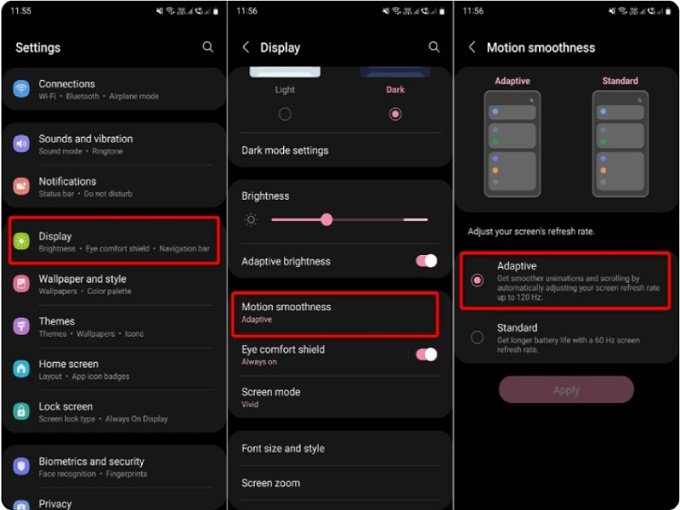
Tốc độ làm mới 120Hz sẽ mang đến hình ảnh rực rỡ, mượt mà hơn
Tối đa hóa độ phân giải màn hình
Samsung Galaxy S22 Ultra được trang bị màn hình WQHD+, hỗ trợ sẵn độ phân giải FHD+ (2316 x 1080 pixel). Do vậy, nếu không bật thủ công bạn sẽ không có được trải nghiệm sắc nét nhất. Để thay đổi độ phân giải màn hình, bạn đến Cài đặt > Màn hình > Độ phân giải màn hình. Tại đây tiếp tục chọn tùy chỉnh WQHD + (3088 x 1440) > Áp dụng.
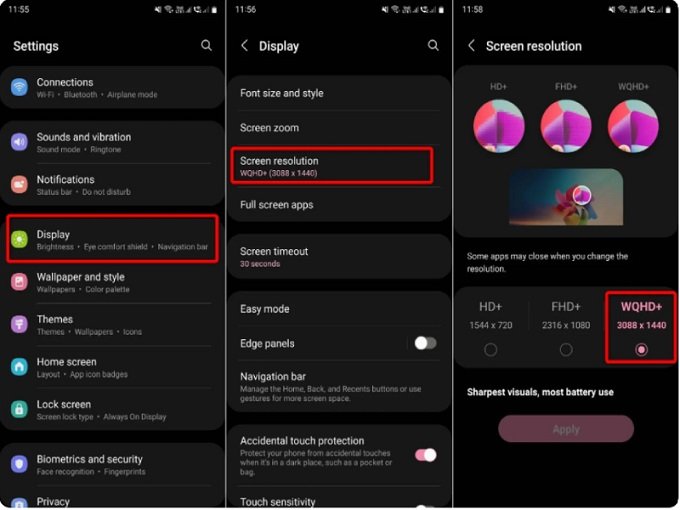
Tối đa hóa độ phân giải màn hình giúp nâng cao hình ảnh chuẩn nét hơn
Thiết lập một số cài đặt khác
Ngoài 2 cách trên bạn cũng có thể điều chỉnh một số cài đặt để cải thiện chất lượng hiển thị Samsung S22, S22+ hoặc S22 Ultra của mình. Để thực hiện bạn truy cập vào mục Cài đặt > Màn hình > Chế độ màn hình. Tại đây nhấn chọn Vivid để có được màu sắc sắc nét hơn trên màn hình.
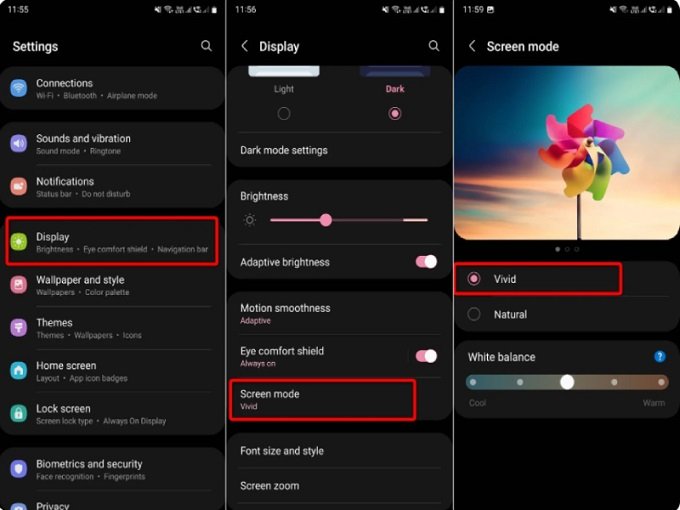
Chọn chế độ Vivid để có màu sắc hình ảnh rực rỡ hơn
Không chỉ vậy, với các mẫu Galaxy S22 người dùng còn có thể tự đặt tính năng Độ sáng video từ tối thành Sáng. Để thực hiện bạn vào Cài đặt > Nâng cao > Độ sáng video để tạm thời tăng độ sáng màn hình. Điều này sẽ cải thiện chất lượng hiển thị Samsung S22, đặc biệt là khi xem video trên một số ứng dụng.
Trên đây là bài viết Cải thiện chất lượng hiển thị Samsung S22. Bạn cảm thấy sao về những thông tin hữu ích mà XTmobile vừa cung cấp ở trên? Hãy bình luận ngay bên dưới cho chúng tôi biết nhé và đừng quên theo để cập nhập nhanh chóng về những tin tức công nghệ nóng hổi và thú vị.
Xem thêm:
- Top những thiết bị sạc tốt nhất dành cho Samsung Galaxy S22 series
- Camera Galaxy Z Fold 4 sẽ có độ phân giải 108MP như Galaxy S22 Ultra?
- T-Mobile là nhà cung cấp internet tốt nhất Hoa Kì, Galaxy S22 Ultra là smartphone có tốc độ tải xuống nhanh nhất
XTmobile.vn (Sammobile)






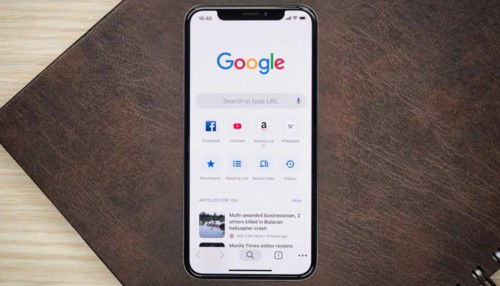
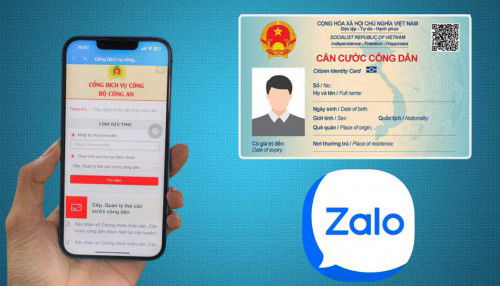



_crop_lich-nghi-tet-2025-xtmobile.jpg)
_crop_cach-cai-dat-tieng-viet-cho-chrome-xtmobile.jpg)
_crop_cach-lam-can-cuoc-cong-dan-online-qua-zalo-xtmobile.jpg)
_crop_mua-xiaomi-15-tra-gop-xtmobile.jpg)
_crop_Ro-ri-chipset-cua-samsung-galaxy-z-flip-fe-va-galaxy-z-flip-7-xtmobile.jpg)






